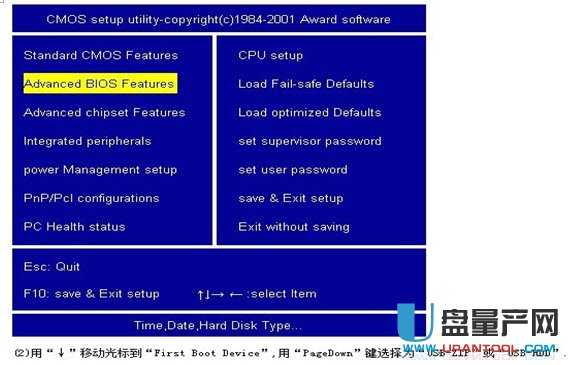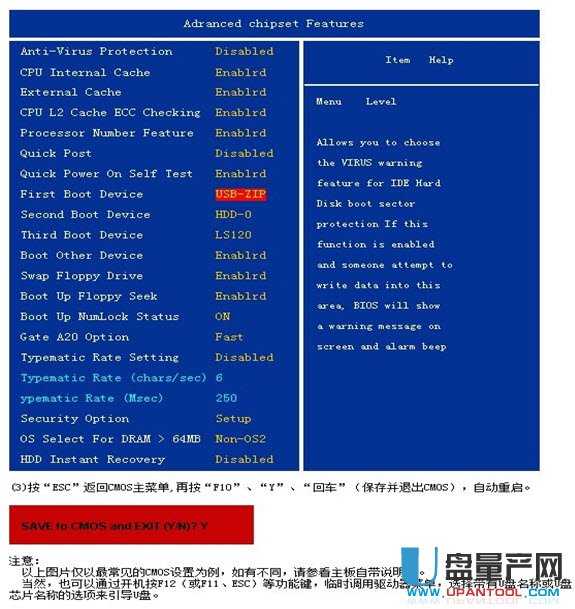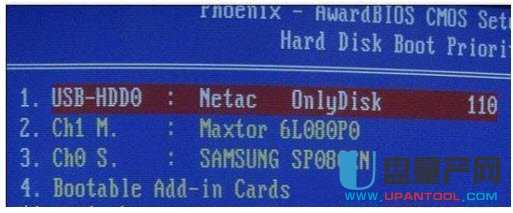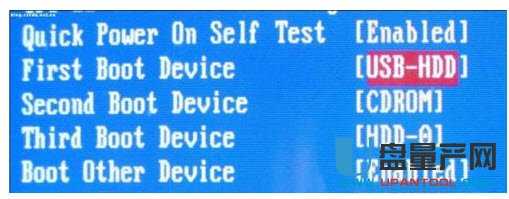用信念USB-PE制作U盘winPE启动盘装机教程
本工具可以将您的U盘、MP3、移动硬盘制作成为USB-HDD启动盘。制作成启动盘后不影响您的设备正常使用,MP3仍可照常听歌。
程序操作简单,无需专业知识及其他工具,几分钟即可制作完成。工具内置了DOS工具及WINPE微型操作系统,便于日常紧急维护。
一、给U盘制作PE启动(支持128M的内存卡或U盘)
二、进入PE,安装系统(很简单)
三、装双系统(xp下装win7)
四、附注:其他网站上制作U盘启动盘的方法,请大家自己去了解。
一、看了网上很多用U盘装系统的教程攻略,大多写的比较复杂,今天我就教大家用U盘给电脑装系统,保证什么鸟看了以后都会装系统,去MM面前秀一下或者“英雄救险”绝对没问题,而且非常方便和快捷,5分钟左右搞定。
需要准备的物品如下:
硬件工具:U盘一个(或内存卡),电脑一台
软件工具:USB-PE启动盘制作向导v2.3
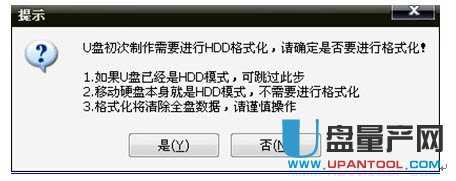
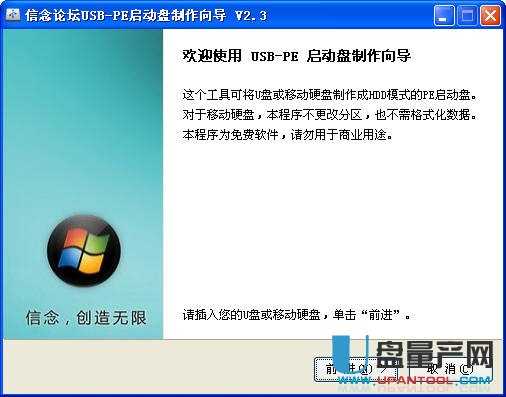
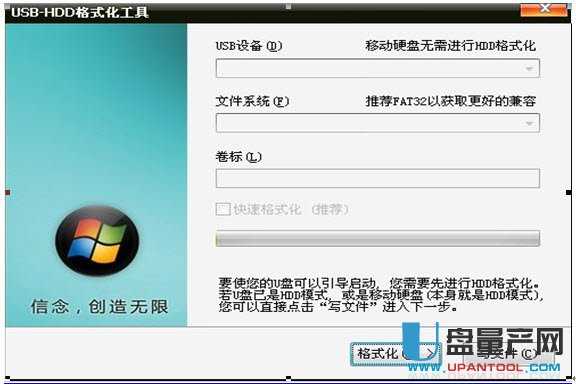
USB设备(D):选择好U盘,格式化。--- 注意备份所有U盘内的资料文件
小提示:因有部分软件为破解版,可能杀毒软件会误报。请不必担心误报现象,本程序在制作时是经过了严格杀毒的,请放心使用。如果程序被杀毒软件拦截而无法安装到U盘,可先关闭杀毒软件,待安装完毕再打开杀毒软件。若无法信任我们为您提供的PE工具,可删除被误报的小工具,自行寻找绿色版添加到U盘PE内。
二、
1.方法如下:插上U盘,启动电脑,选择从USB-HDD启动,不知道怎么设置从USB-HDD启动的看这里:
先插上U盘,再打开或重启电脑,1.在系统自检的界面上按 Del 键进入 BIOS 设置,2.进入 First Boot Device 使用“+”将启动顺序设定为USB-HDD图1:3.有些主板把 U 盘认成硬盘, 则在 Hard Disk Boot Priority 中选择如下图2,设定好后按ESC 一下,退回 BIOS 主界面,选择 Save and Exit 回车确认退出 BIOS 设置。电脑重启后就会出现主菜单。有些机器,特别是笔记本和品牌机有设置启动顺序的快捷键(如联想的机器开机的时候按F12键),选择从 usb 设备启动就行了。
是不是很简单啊,学会这个就再也不用担心光驱出了问题后无法装系统的难题了。以后出门带个U盘。其实从电脑菜鸟变成老鸟就是这么简单。
图1: